اليوم ، نحن نلقي نظرة على الإضافة EarthCam لـ Kodi. وبينما قد يكون من الصعب التصنيفهذه الوظيفة الإضافية لأنها فريدة من نوعها ، فهي مثيرة للاهتمام وغريبة. باختصار ، تتيح لك هذه الوظيفة الإضافية الوصول إلى الخلاصات الحية من الكاميرات التي تقوم بتثبيتها في جميع الأماكن في جميع أنحاء العالم. سيرى البعض ذلك كوسيلة للسفر فعليًا من الراحة في منزلك ، والبعض الآخر سيفكر في الأمر على أنه "متلصص" إلى حد ما. أنا شخصيا أجدها ممتعة. إنها مجرد وسيلة مسلية لقتل بعض الوقت.

في هذه المقالة ، سنعرض لك خطوة بخطوةالحصول على وتثبيت الوظيفة الإضافية. سنأخذك أيضًا في جولة إذا كانت معالمها الرئيسية و "مناطق الجذب". وإذا كنت تحب الكاميرات الحية ، فسوف نخبرك ببعض الخيارات الأخرى للكاميرات الحية.
لحمايتك عند استخدام Kodi - استخدم VPN
مزود الإنترنت الخاص بك يمكن أن يراقبنشاط لضمان عدم انتهاكك لبنودها وشروطها. وإذا اشتبهوا في قيامك بذلك ، فقد يكون رد فعلهم هو تخفيض سرعتك أو إرسال إشعارات بانتهاك حقوق الطبع والنشر أو ما هو أسوأ من ذلك ، مقاطعة خدمتك. لتجنب هذه الإزعاجات ، نقترح عليك بشدة استخدام VPN عندما تستخدم Kodi. تقوم VPN بتشفير بياناتك بطريقة لا يمكن لأي شخص قراءتها ، مما يحمي خصوصيتك. على سبيل المكافأة ، تتيح لك VPN الوصول إلى المحتوى المحظور جغرافيًا من خلال التنكر على موقعك.
هناك عدد غير قليل من موردي VPN للاختيار من بينها ، مما يجعل الاختيار مهمة شاقة. هناك العديد من العوامل الهامة التي يجب مراعاتها عند اختيار مورد VPN الخاص بك. بينهم، سرعة اتصال سريعة لتجنب التخزين المؤقت ، سياسة عدم تسجيل الدخول لمزيد من حماية خصوصيتك ، لا قيود الاستخدام للوصول إلى أي محتوى بأقصى سرعة و البرامج المتاحة لجهازك.
أفضل VPN لـ Kodi: IPVanish

لقد قمنا ، في Addictive Tips ، باختبار العديد من الشبكات الافتراضية الخاصة والآخر الذي نوصي به لمستخدمي Kodi IPVanish. مع الخوادم في جميع أنحاء العالم ، لا يوجد حد أقصى للسرعة أو اختناق ، وعرض نطاق غير محدود ، وحركة مرور غير مقيدة ، وسياسة صارمة لعدم تسجيل الدخول ، وبرنامج عميل متاح لمعظم المنصات ، IPVanish لديه كل ما تحتاجه.
IPVanish يقدم ضمان استعادة الأموال لمدة 7 أيام مما يعني أن لديك أسبوعًا لاختباره بدون مخاطر. يرجى ملاحظة ذلك نصائح الادمان يمكن للقراء حفظ ضخمة 60 ٪ هنا على الخطة السنوية IPVanish، مع انخفاض السعر الشهري إلى 4.87 دولار فقط في الشهر.
تثبيت EarthCam Add-on على Kodi
مثل معظم Kodi الوظيفة الإضافية ، تثبيت EarthCam هومهمة سهلة ، لا سيما إذا كنت تتبع التعليمات المفصلة خطوة بخطوة. يتطلب بضع خطوات. بعد التأكد من تمكين مصادر غير معروفة ، سنقوم بتكوين مصدر ملف حيث يمكن تثبيت مستودع التخزين المناسب من. سننتقل إلى تثبيت المستودع ثم نثبت الإضافة الفعلية EarthCam من المستودع.
التأكد من تمكين مصادر غير معروفة
بشكل افتراضي ، لن يسمح لك Kod بتثبيت الإضافات من مصادر أخرى غير تلك التي يسيطرون عليها و / أو يوافقون عليها. نظرًا لأن معظم الوظائف الإضافية تأتي من مطوري الطرف الثالث ، فإنك تحتاج إلى التأكد من أن مصادر غير معروفة يتم تمكين في إعدادات الوظيفة الإضافية Kodi الخاص بك. إليك كيفية إجراء ذلك:
من شاشة Kodi الرئيسية ، انقر فوق الإعدادات أيقونة. إنه الترس الصغير في أعلى يسار الشاشة.
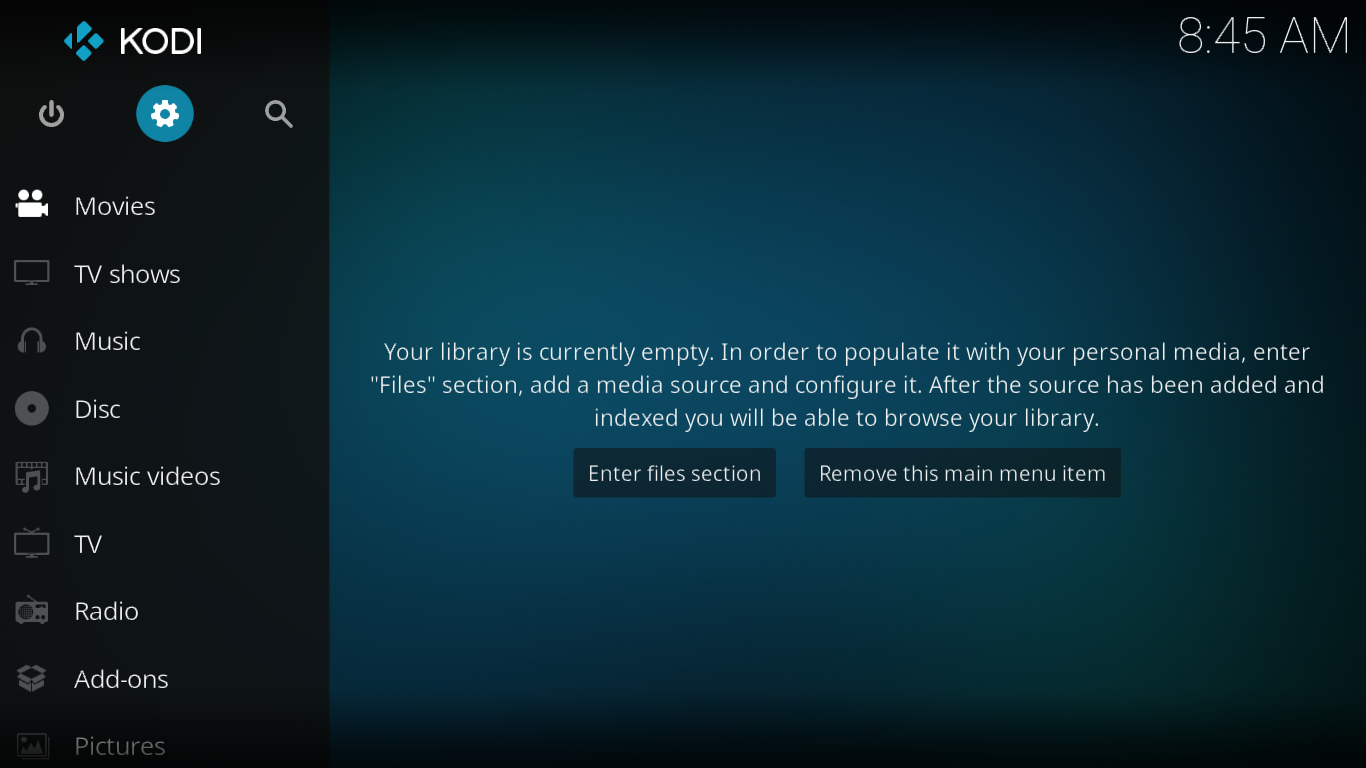
انقر على اعدادات النظام البلاط من قائمة الإعدادات.
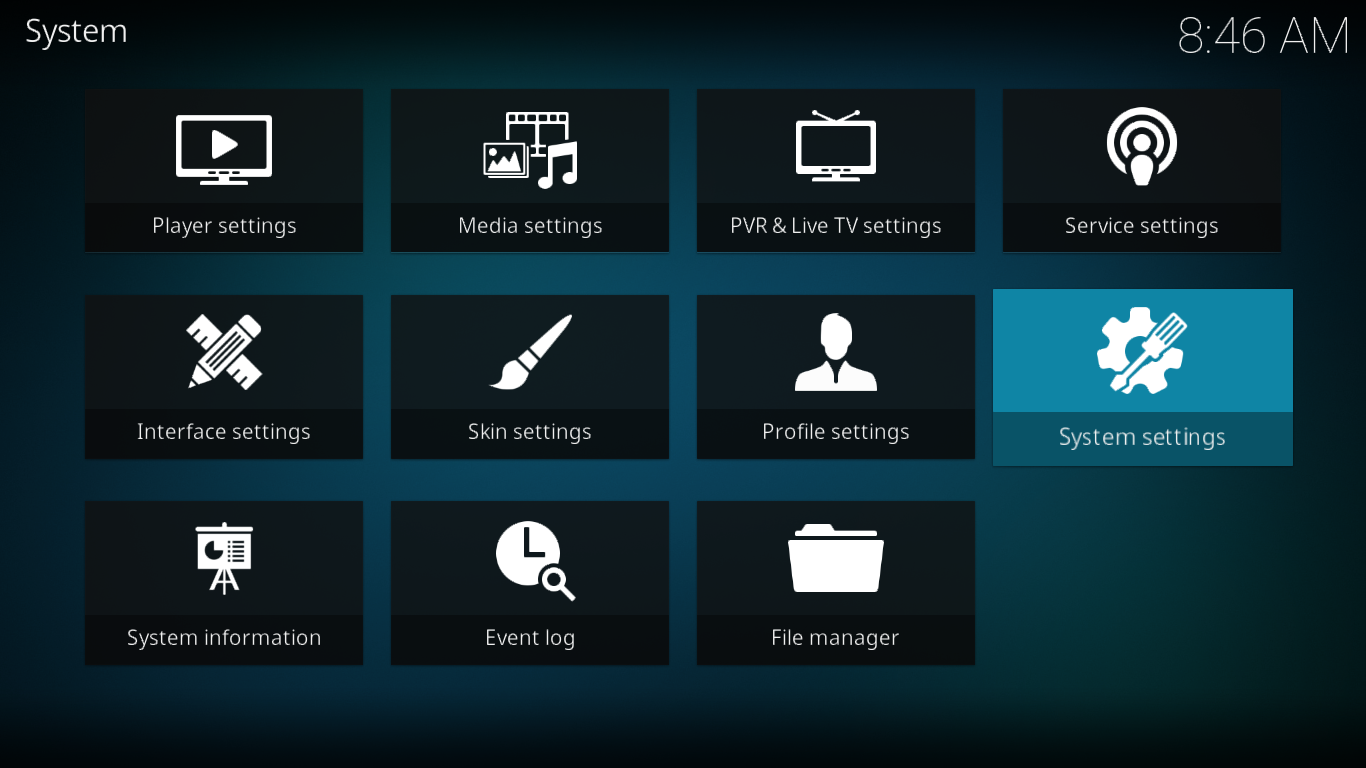
من شاشة إعدادات النظام ، انقر فوق الوظائف الإضافية في الجزء الأيمن وتأكد من التبديل بجوار مصادر غير معروفة يكون على. عندما يكون الأمر كذلك ، سوف يكون تبديله أبيض وعلى الجانب الأيمن (كما في الصورة أدناه).
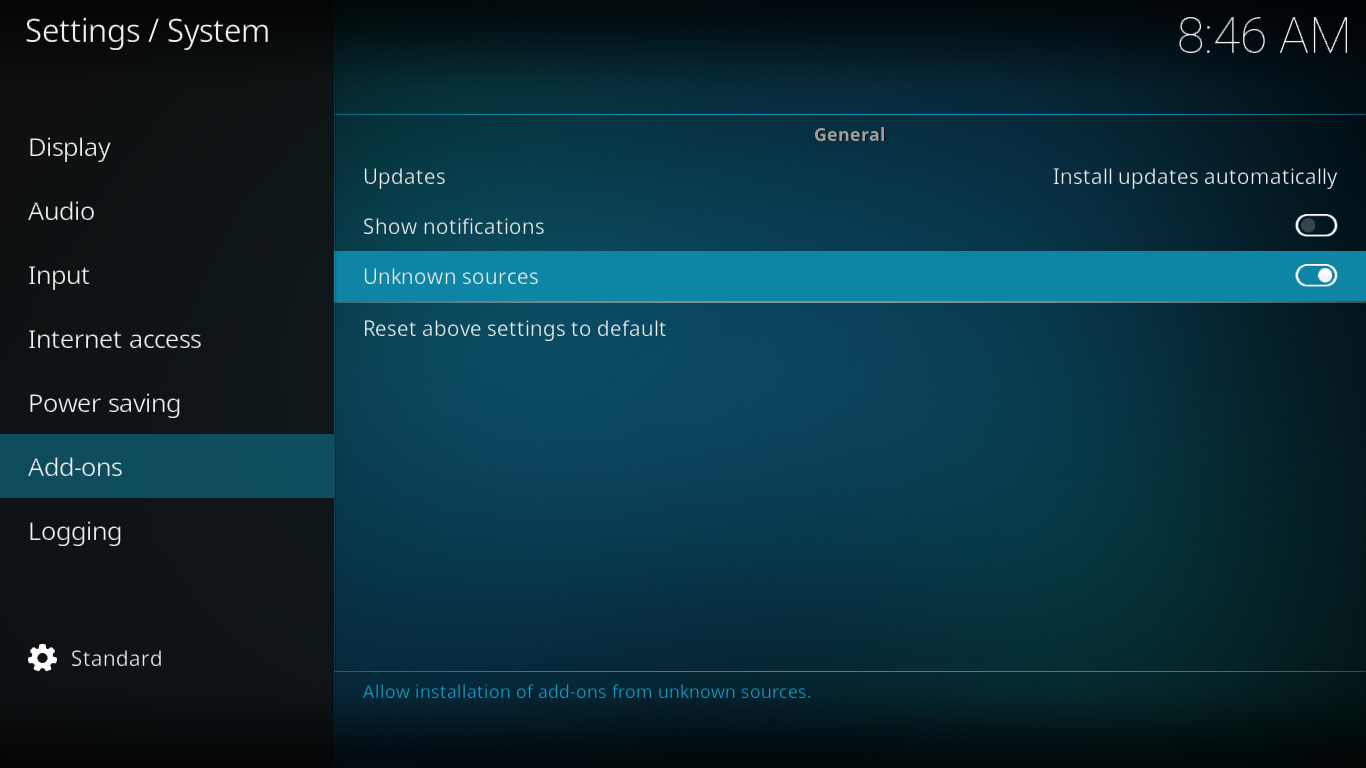
إذا لم يتم تمكينها ، فتأكد من النقر فوق المفتاح الصغير لتشغيله.
إضافة مصدر تثبيت المستودع
مصدر المستودع هو الموقع الذي ستقوم بتثبيت المستودع منه. تكوين هذا سهل.
من شاشة Kodi الرئيسية ، انقر فوق الإعدادات أيقونة مرة أخرى. ثم ، من قائمة الإعداد ، انقر فوق مدير الملفات.
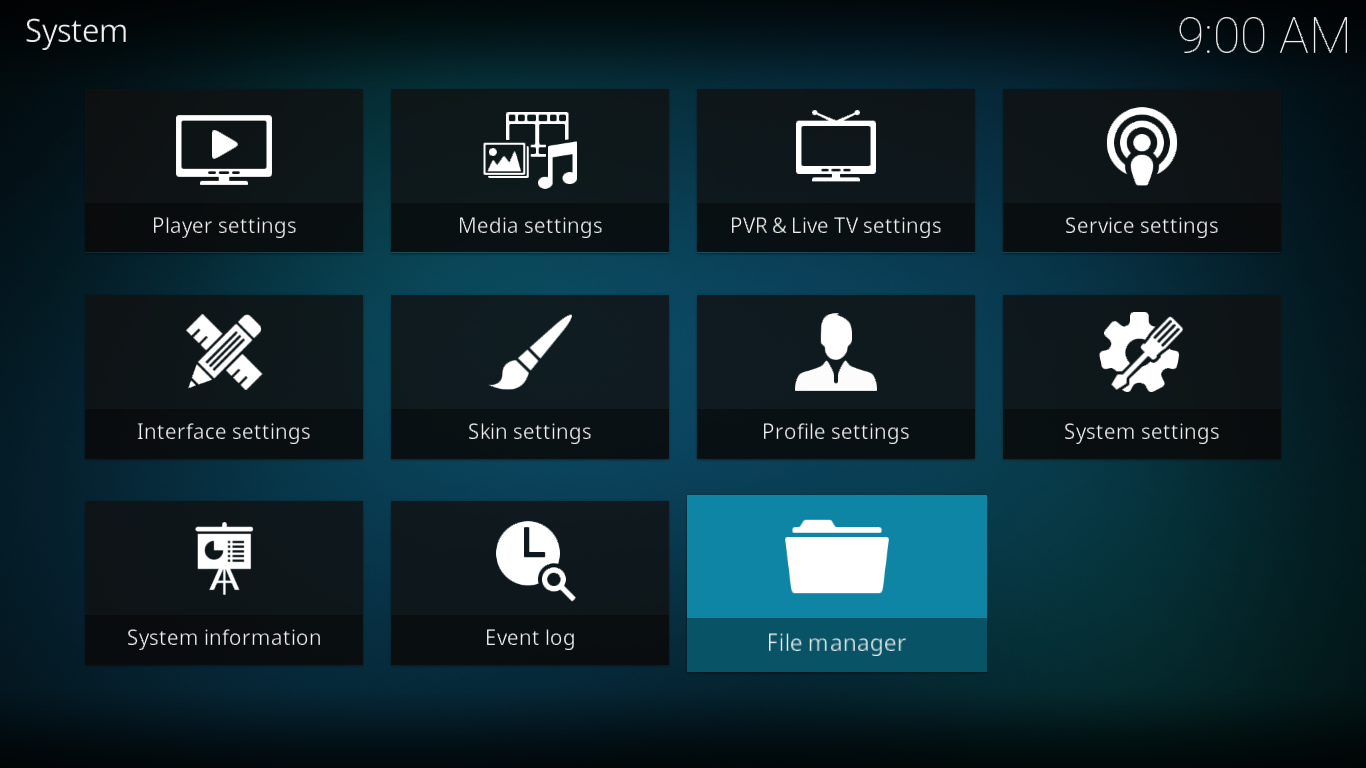
من شاشة مدير الملفات ، انقر نقرًا مزدوجًا إضافة مصدر على الجزء الأيسر.
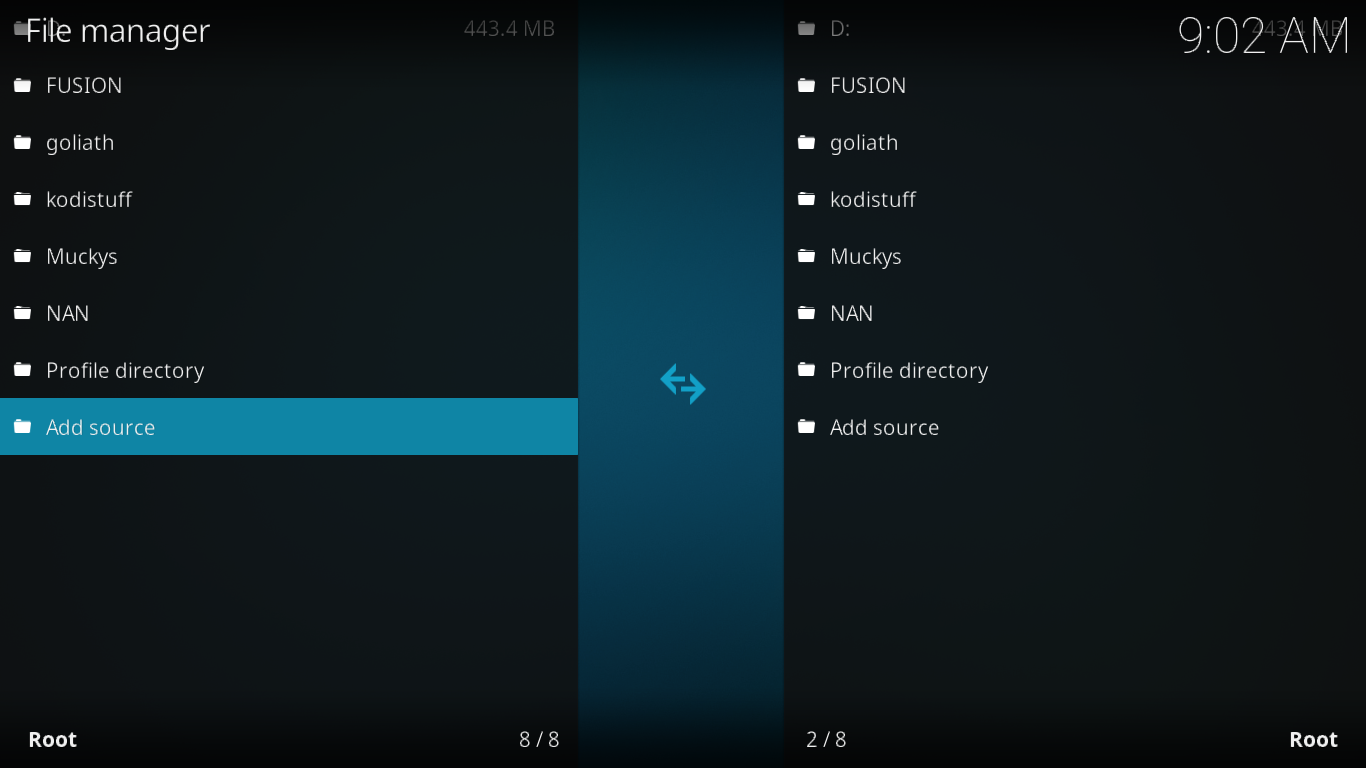
في المربع الذي يفتح ، انقر فوق "نعم" <لا شيء>. سيُطلب منك إدخال مسار المصدر. اكتبه تمامًا كما يلي: http://fusion.tvaddons.co ثم اضغط حسنا في أسفل اليمين.
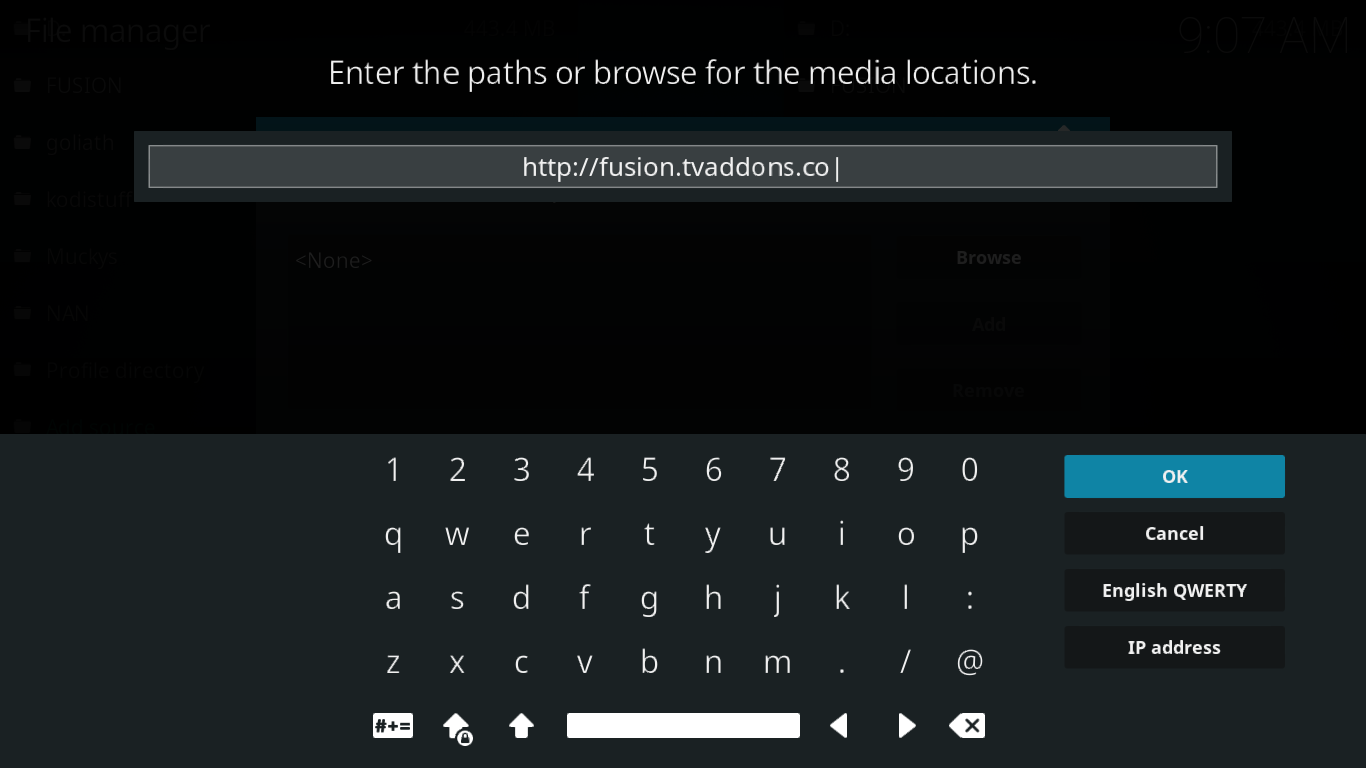
العودة إلى مربع الحوار مصدر الملف ، حدد الحقل أدناه "أدخل اسمًا لمصدر الوسائط هذا"واكتب الاسم. لقد أطلقنا عليها اسم انصهار ولكن يمكنك استخدام أي اسم تريده ، طالما تتذكره للخطوات التالية.
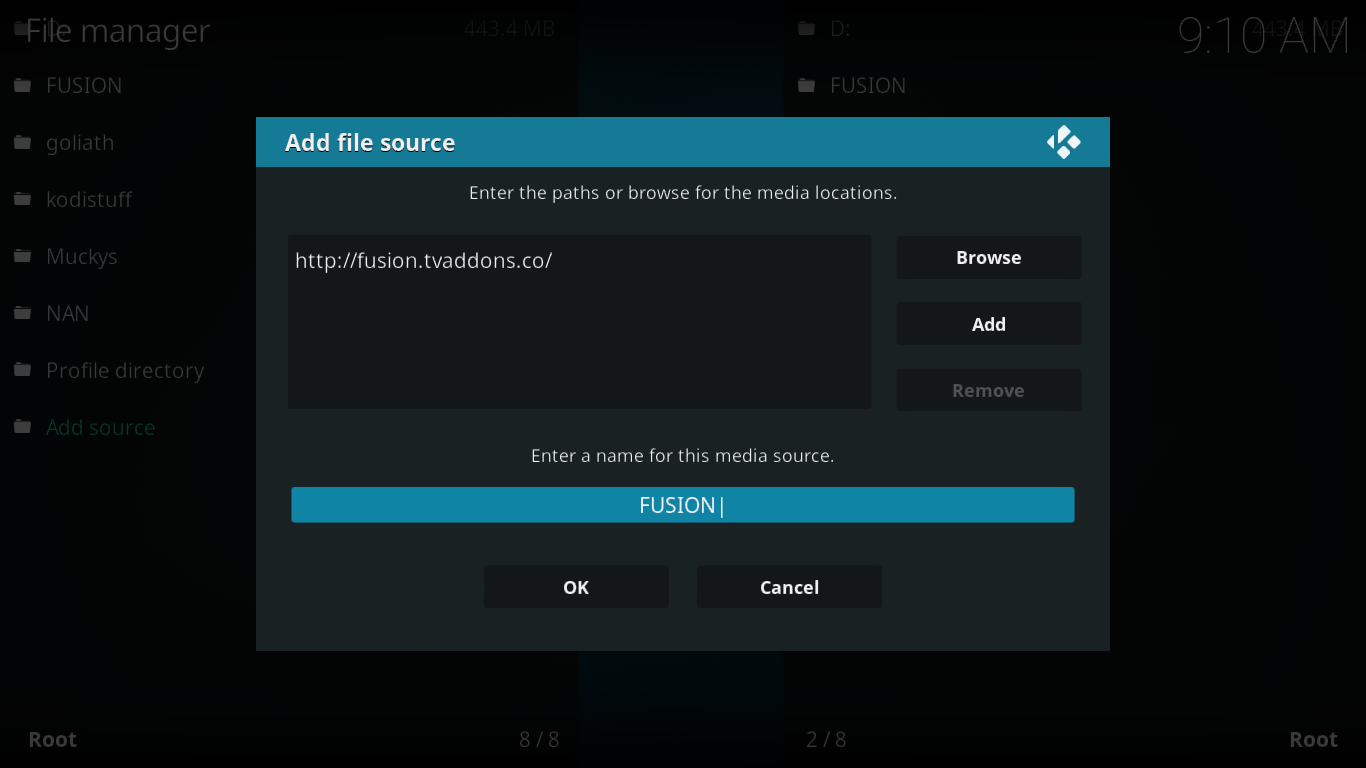
بمجرد تسمية المصدر ، انقر فوق حسنا زر في أسفل مربع الحوار.
تمت إضافة المصدر ، ونحن على استعداد للانتقال إلى الخطوة التالية.
تثبيت مستودع TVADDONS.CO
المستودع هو المكان الذي توجد منه الإضافاتالمثبتة. إنه أكثر من مجرد مستودع ، ويوفر بعض الخدمات المفيدة للغاية. عند تثبيت وظيفة إضافية من مستودع ، سيتولى المثبت أيضًا تثبيت أي تبعيات مطلوبة. نظرًا لأن العديد من الوظائف الإضافية تعتمد على الوظائف الإضافية الأخرى للعمل بشكل صحيح ، فهذه ضرورة. استخدام آخر للمستودعات هو تحديث الوظائف الإضافية. عندما يتم إصدار نسخة جديدة من الوظيفة الإضافية بواسطة مطورها ، فإن المستودع سيضمن دفعها إلى التثبيت. يمكن أن تكون عملية التحديث هذه إما يدوية أو تلقائية ، ولا تتطلب أي تدخل من جانبك.
لتثبيت مستودع TVADDONS.CO ، من شاشة Kodi الرئيسية ، انقر فوق "نعم" إضافات على الجزء الأيسر. ثم ، انقر فوق متصفح إضافي أيقونة في الجزء العلوي الأيسر من الشاشة. إنه الرمز الذي يشبه الصندوق المفتوح.
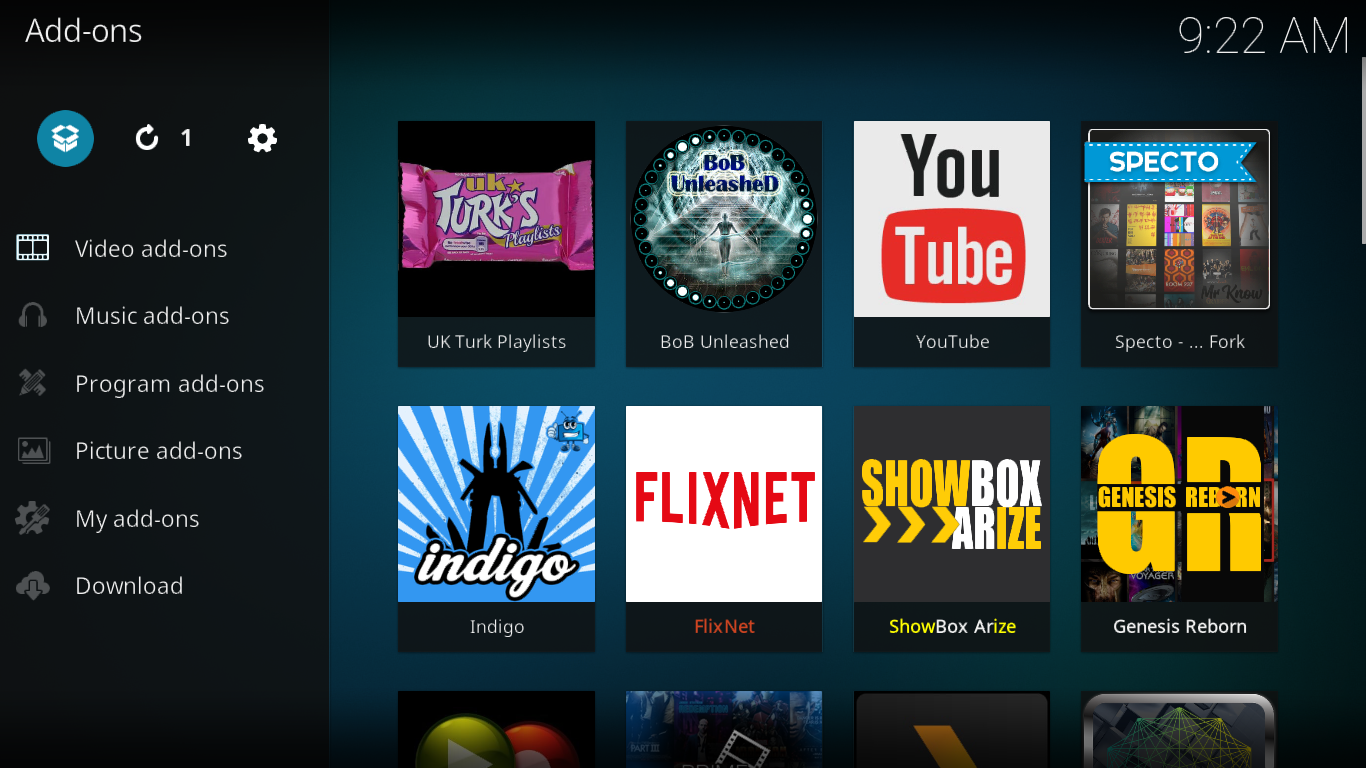
من شاشة متصفح الوظائف الإضافية ، انقر فوق "نعم" تثبيت من ملف مضغوط. في مربع الحوار التالي ، انقر فوق المصدر الذي أضفته للتو في الخطوة السابقة. نحن نسميها انصهار.
انتقل إلى المستودع بالنقر فوق كودي-اتفاقيات إعادة الشراء، ثم الإنجليزية وثم repository.xbmchub-X.X.X.zip.
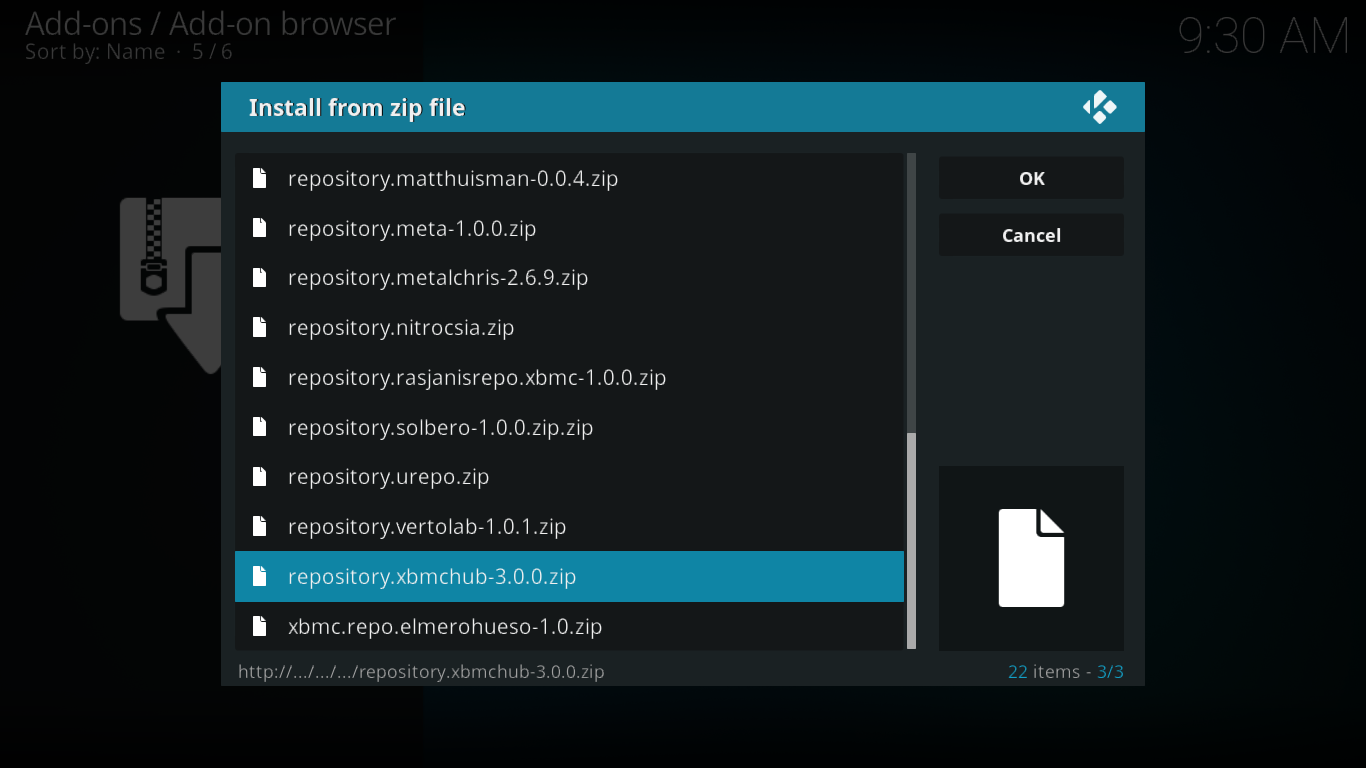
بعد تأخير قصير ، ستؤكد رسالة في الجزء العلوي الأيسر من الشاشة على التثبيت الناجح لمستودع TVADDONS.CO.
تثبيت EarthCam الوظيفة الإضافية
الآن وقد مررنا بجميع الخطوات الأولية ، نحن مستعدون لتثبيت الوظيفة الإضافية الفعلية. لنذهب!
يجب أن تظل على شاشة متصفح الوظائف الإضافية ، لذلك انقر فقط تثبيت من المخزون.
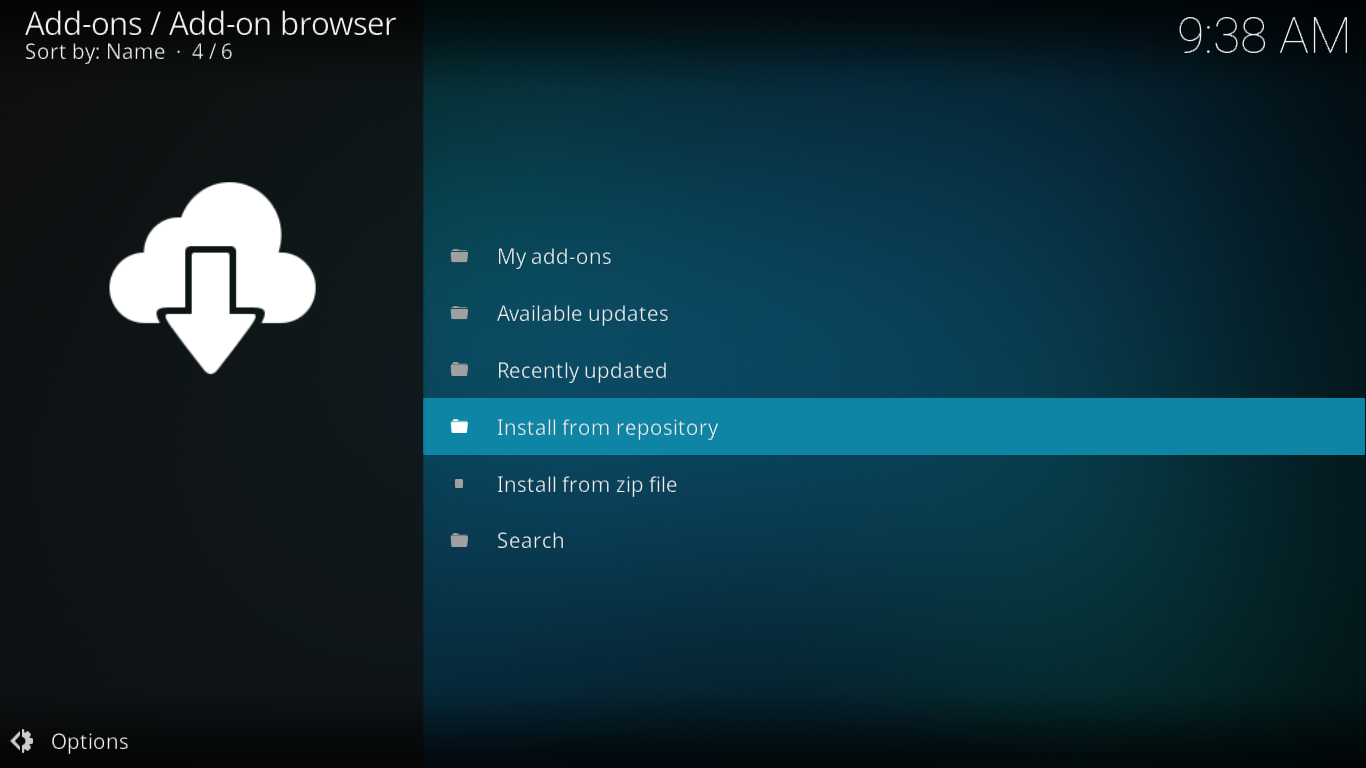
تشكيل قائمة المستودعات المتاحة ، والعثور على وانقر فوق المستودع الإضافي لـ TVADDONS.CO.
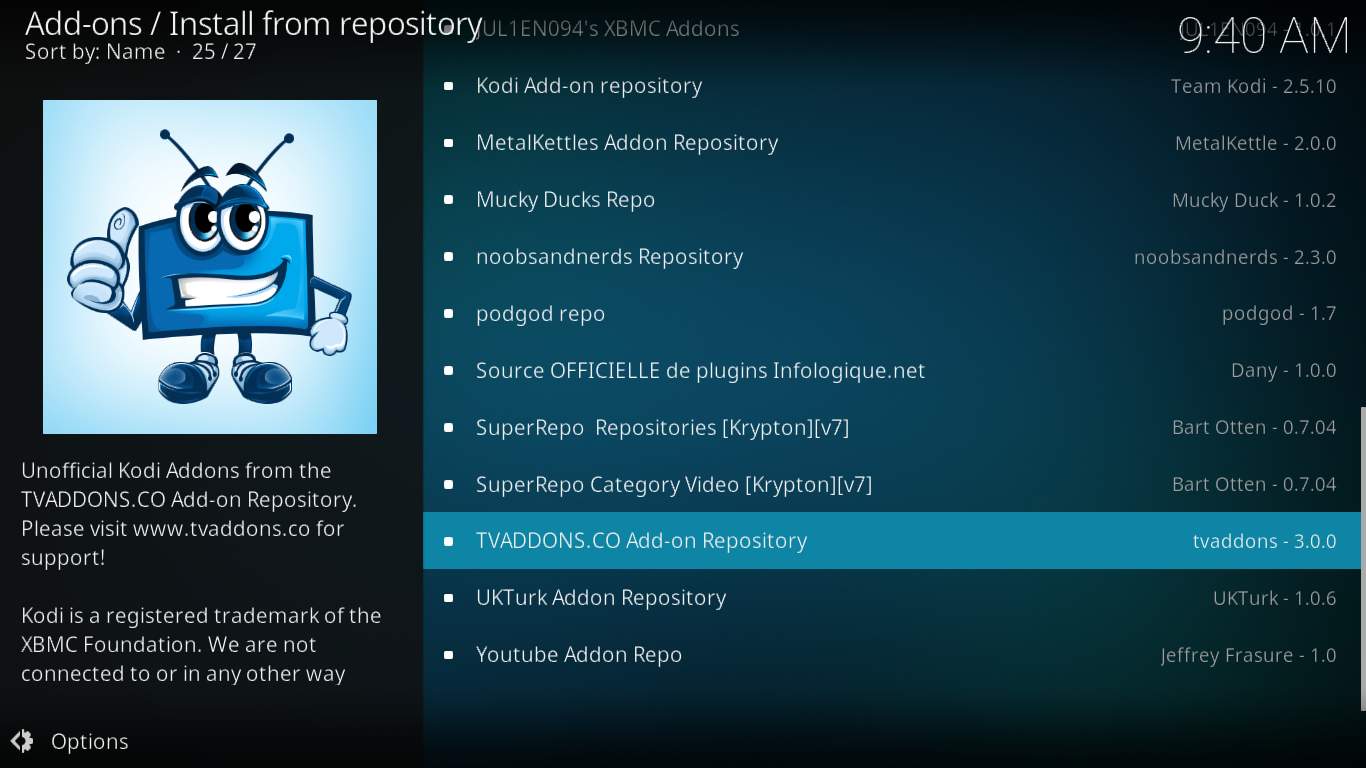
من قائمة المستودع ، انقر فوق الوظائف الإضافية للفيديو ثم ابحث وانقر EarthCam من قائمة الوظائف الإضافية المتاحة.
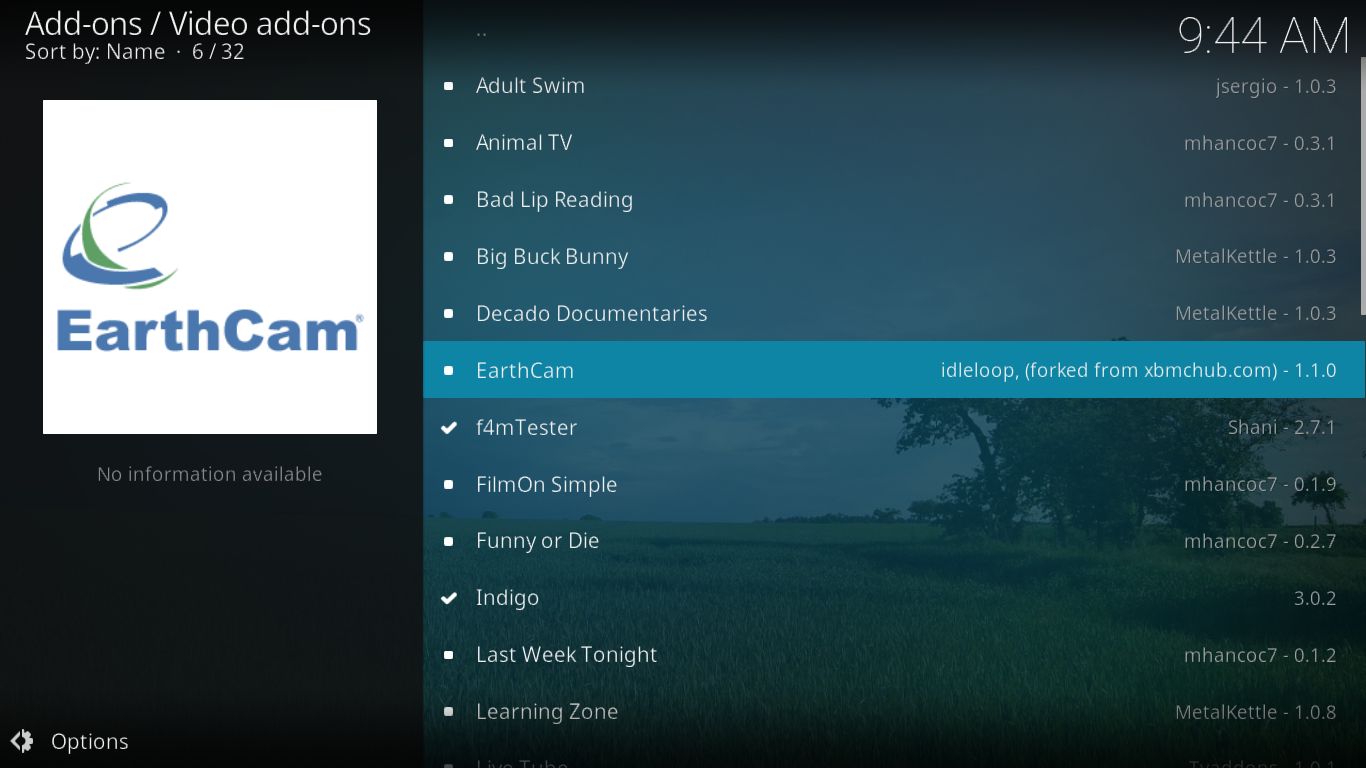
سيتم فتح شاشة معلومات EarthCam الإضافية. ببساطة انقر فوق تثبيت في أسفل اليمين.
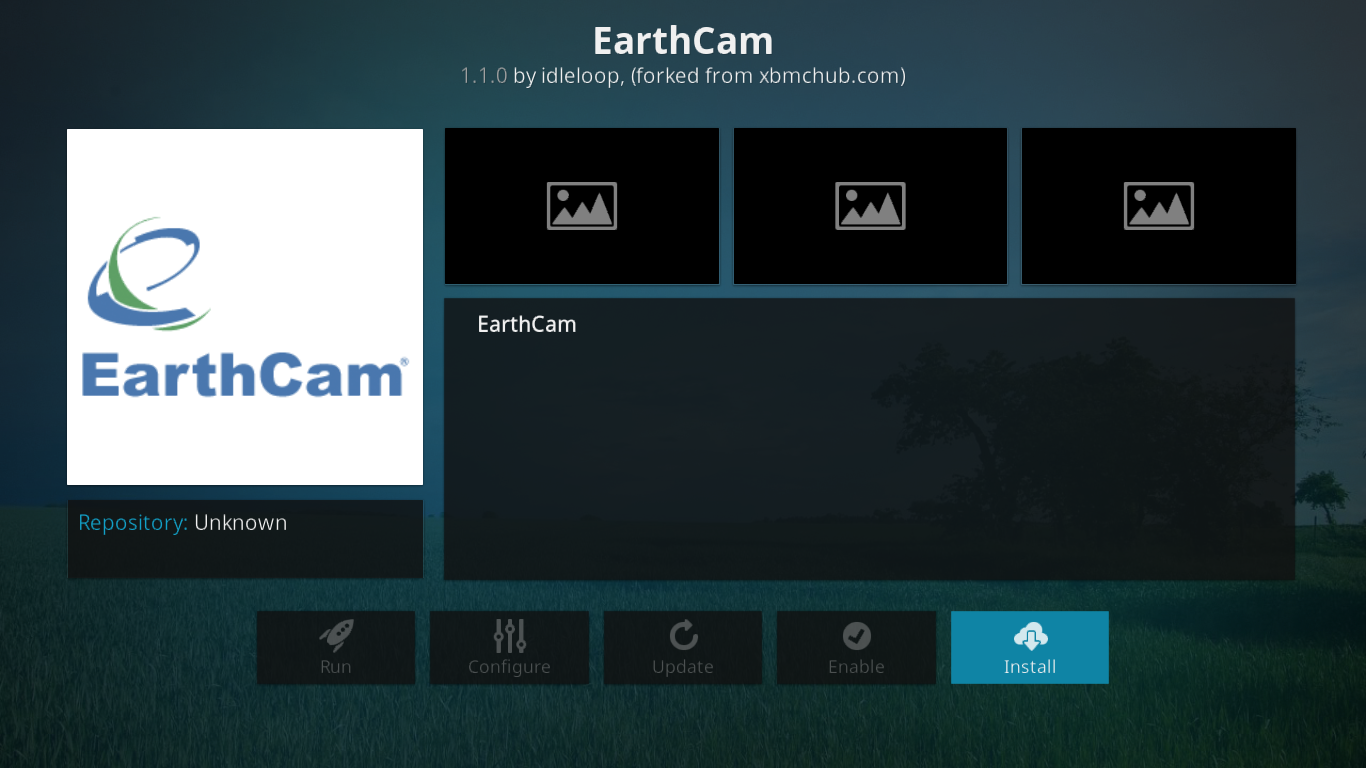
بعد فترة قصيرة ، تؤكد رسالة في أعلى يمين الشاشة التثبيت الناجح للوظيفة الإضافية.
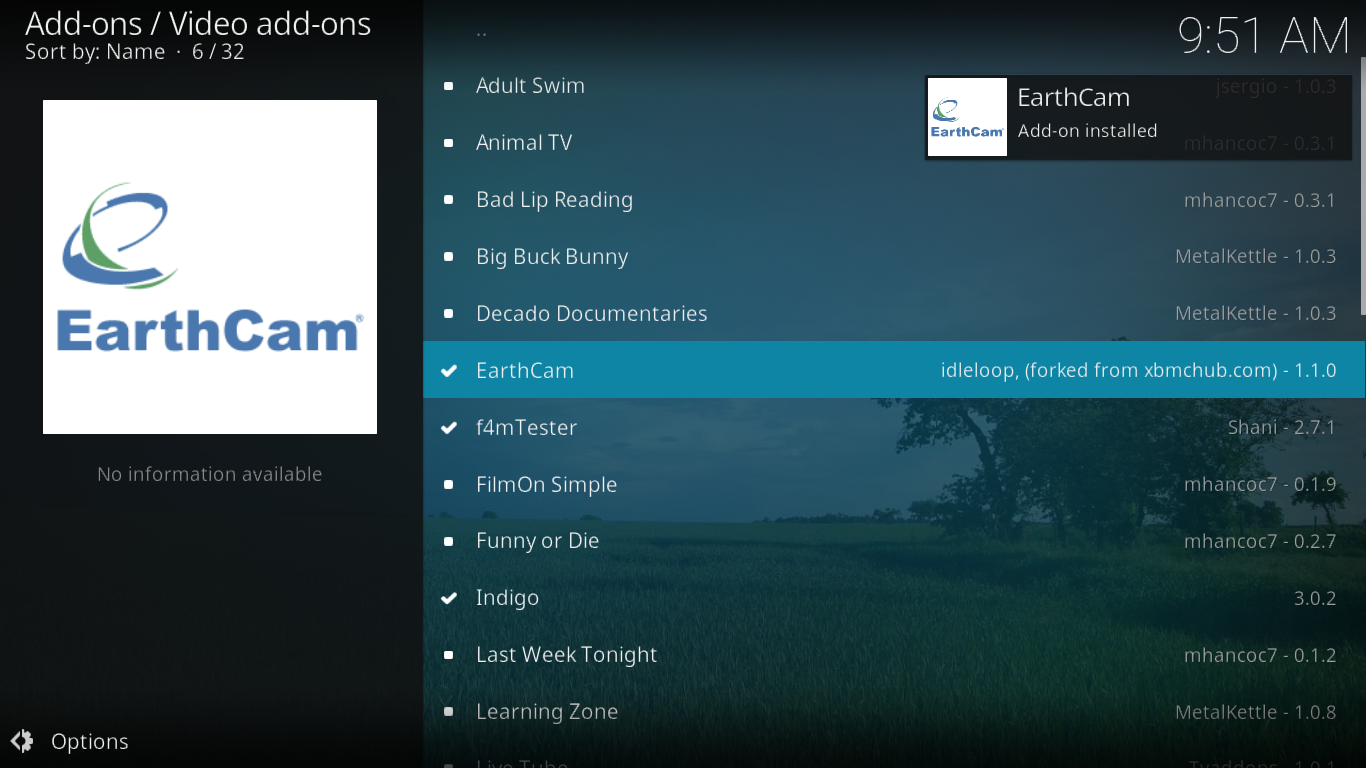
إذا عدت إلى إضافات->الوظائف الإضافية للفيديو من شاشة Kodi الرئيسية ، يجب أن تكون هناك وظيفة إضافية مثبتة لديك في نهاية القائمة. فقط انقر فوقه لبدء الوظيفة الإضافية.
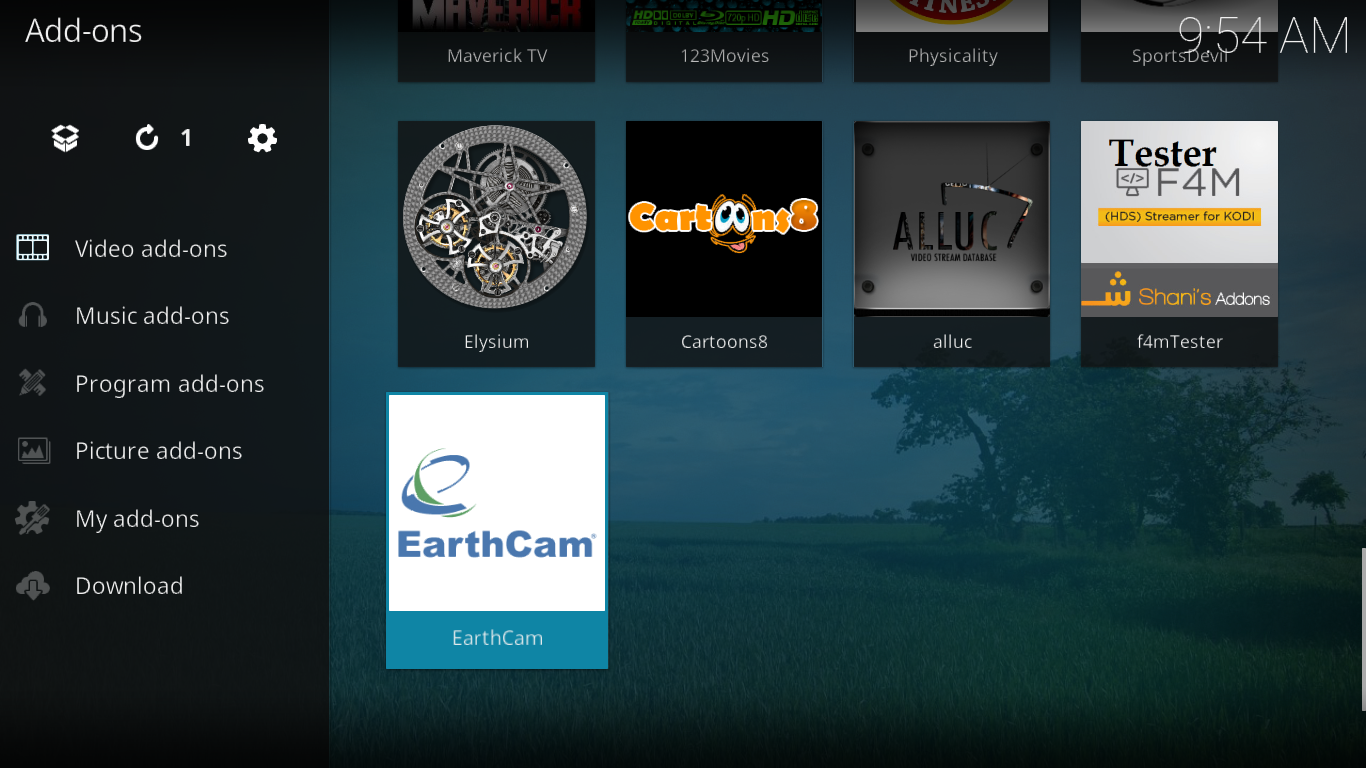
جولة في EarthCam الإضافية
مع وجود ثلاثة إدخالات فقط ، يمكن أن تكون القائمة الرئيسية لبرنامج EarthCam أكثر بساطة.
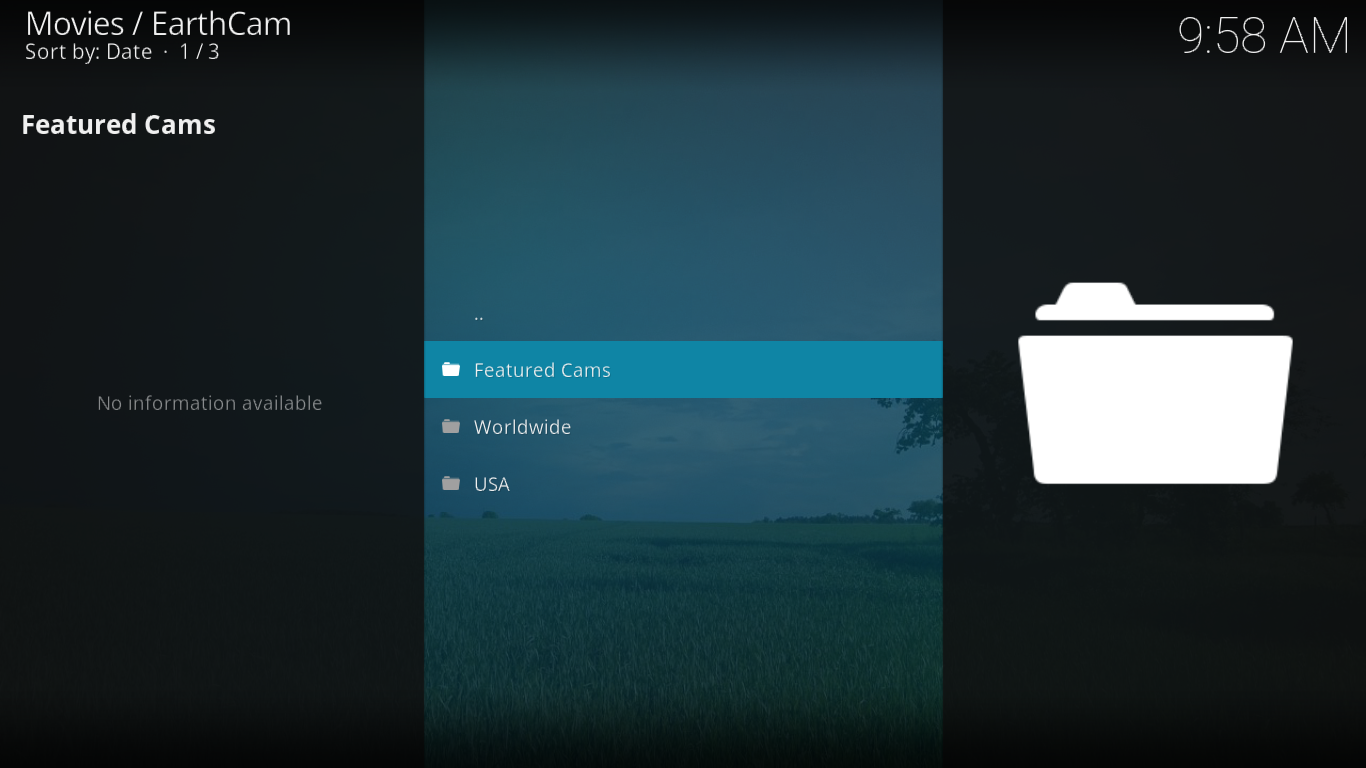
دعونا نرى ما كل اختيار لهذا العرض.
كاميرات مميزة
ال كاميرات مميزة يقترح قسم من EarthCam الوظيفة الإضافية عشرات الكاميرات من جميع أنحاء العالم ، التي تم اختيارها من بين الأقسام الأخرى من الوظيفة الإضافية. إليك ما بدا عليه وقت كتابة هذا التقرير.
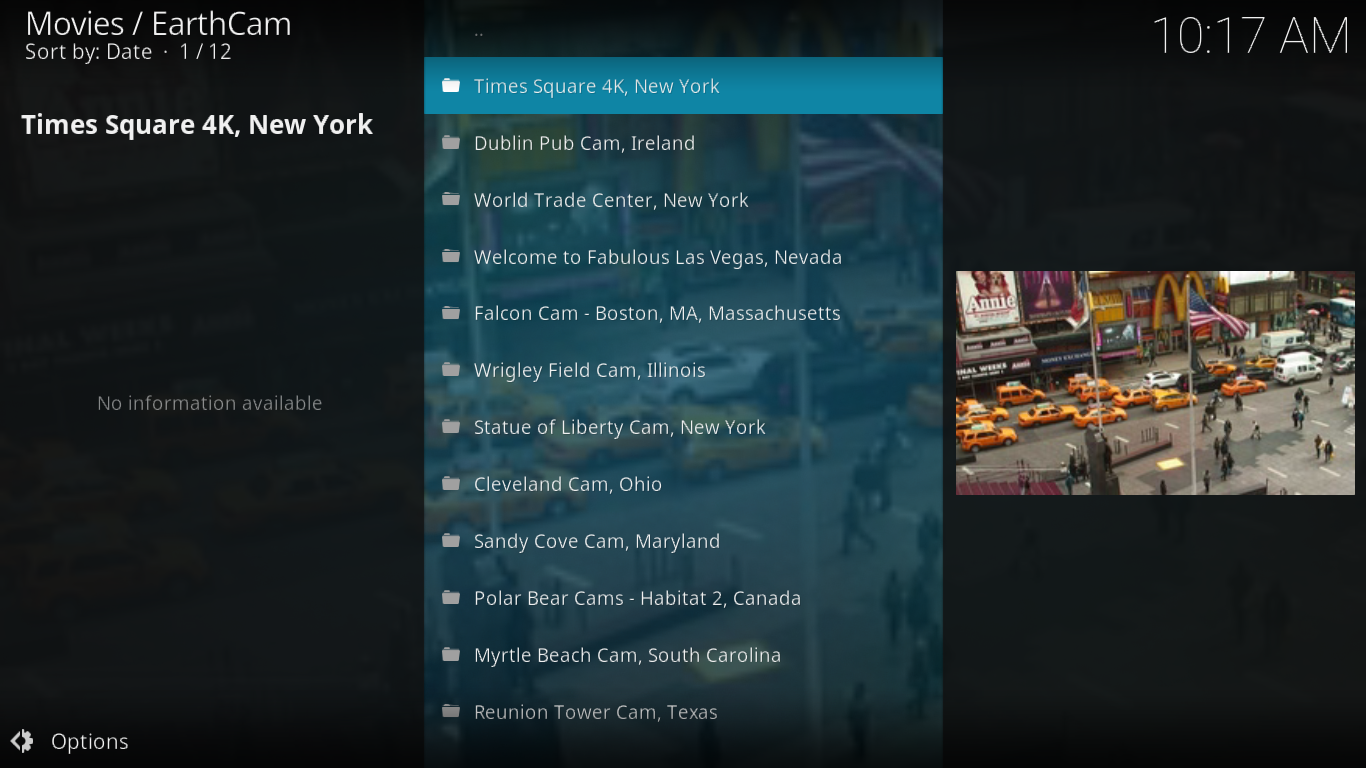
بالطبع ، قد يكون الاختيار الذي ستراه مختلفًا عن اختياري. لا توجد معلومات متاحة حول كيفية اختيار الكاميرا المميزة ومتى يتم تحديث القائمة.
تعتمد معظم هذه الخلاصات على بعضها بشكل علنيالكاميرات المتاحة التي تم تثبيتها من قبل أفراد أو مؤسسات مختلفة لأغراض مختلفة. وبالتالي لا يوجد أي ضمان بأن أي كاميرا ستعمل في أي وقت محدد. لسوء الحظ ، رأيت تكرارا للكاميرات غير المتوافقة التي تسببت في توقف تثبيت Kodi عن الاستجابة تمامًا. لم يكن لدي أي خيار سوى قتل كودي وإعادة تشغيله. بشكل عام رغم ذلك ، تعمل الخلاصات بشكل جيد ويبدو أن القتلى هم الاستثناء.
تجدر الإشارة أيضًا إلى أن بعض هذه الكاميرات تتميز أيضًا بصوت ولا يمكنك رؤيته فحسب ، بل يمكنك أيضًا سماع الإجراء المباشر.
في جميع أنحاء العالم
ال قسم عالمي، كما يوحي اسمها ، ميزات كاميرات منحول العالم. الغريب ، يبدو أن جميع كاميرات الولايات المتحدة الأمريكية موجودة في تلك القائمة أيضًا. ثم مرة أخرى ، الولايات المتحدة الأمريكية جزء من العالم ، لذا ربما ينبغي أن يكونوا هناك. هناك الكثير من الخيارات لوصفها جميعًا ولأنها لا يبدو أنها منظمة بأي شكل أو شكل أو نموذج ، فلا خيار أمامك سوى تصفح الصفحات بعد الصفحة للعثور على شيء خيالي.
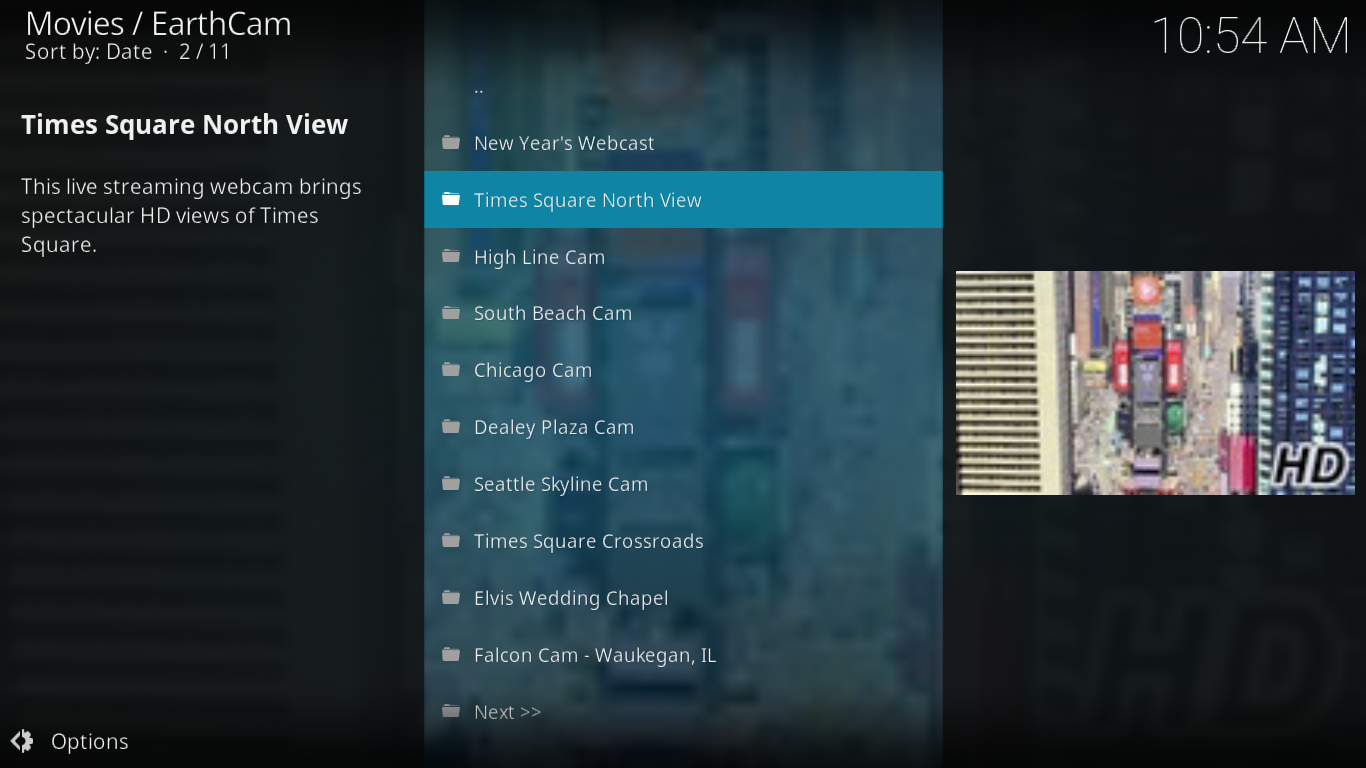
إنه لأمر مخز أن الكاميرات ليست كذلكنظمت هناك بالتأكيد بعض الأعلاف مثيرة للاهتمام في هناك. عدم وجود ميزة البحث لا يساعد شيئًا أيضًا. وإذا كنت تتصفح الضخمة وتجد شيئًا يعجبك ، فعليك بالتأكيد ملاحظة جيدة للمكان الذي عثرت عليه إذا كنت تريد أن تكون قادرًا على العودة إليه.
هناك طريقة للتغلب على هذا القيد. إذا وجدت شيئًا يعجبك وتريد أن تتمكن من العودة إليه بسهولة ، فانقر بزر الماوس الأيمن فوقه أو حدده واضغط على "C" لإظهار قائمة السياق الخاصة به. ثم ، انقر فوق إضافة إلى المفضلة. وعندما تريد العودة إليه ، فلن تحتاج حتى إلى بدء إضافة EarthCam الإضافية. من شاشة Kodi الرئيسية ، ما عليك سوى النقر على "المفضلة" من الجزء الأيمن وستتوفر الكاميرا المحفوظة هناك.
الولايات المتحدة الأمريكية
القسم الأخير ، الولايات المتحدة الأمريكية يشبه إلى حد كبيرفي جميع أنحاء العالم قسم مع الفارق الوحيد أن جميع محتوياته هو من الولايات المتحدة الأمريكية. يبدو أن معظم التحديدات - إن لم تكن كلها - من قسم الولايات المتحدة الأمريكية مدرجة أيضًا ضمن Worldwide.
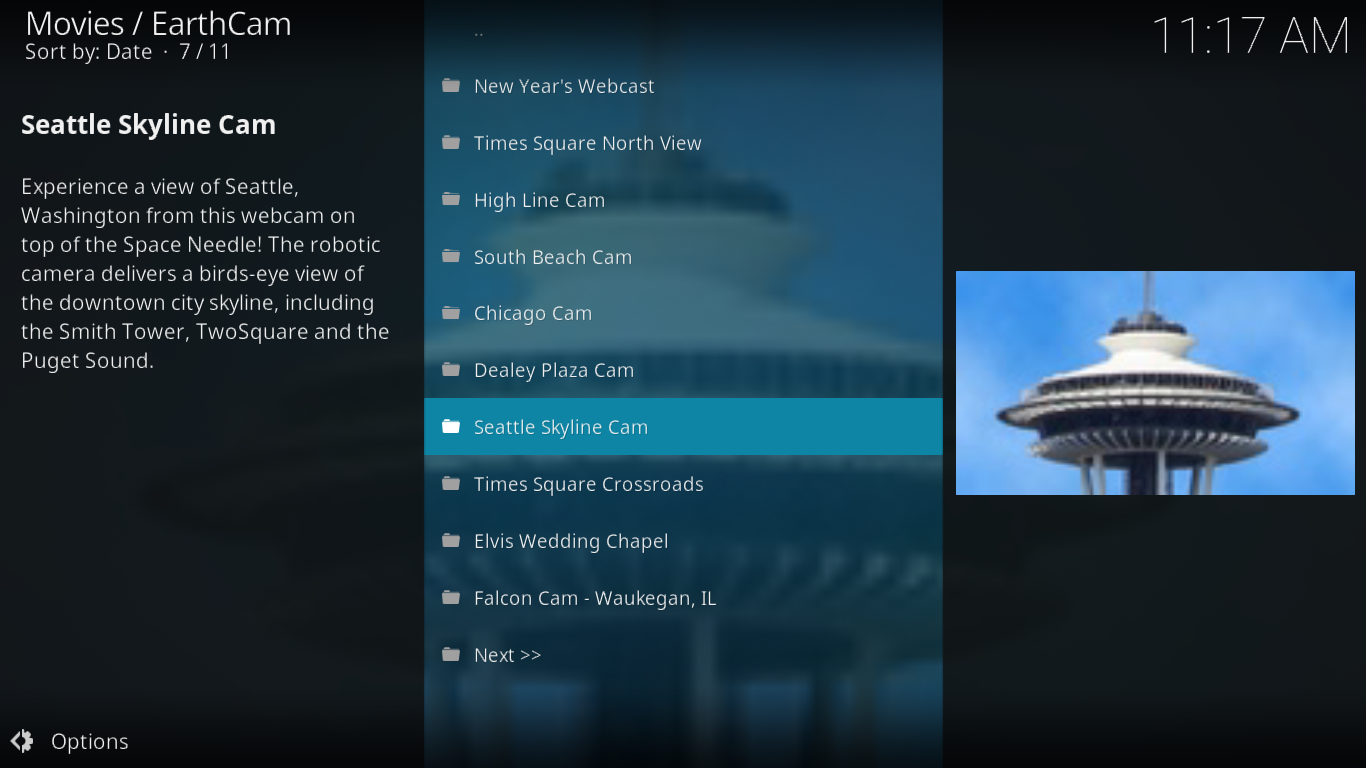
هناك مزيج من الكاميرات التي تستهدف الأماكن الشهيرةو / أو مناطق الجذب السياحي وكذلك الأماكن العادية للغاية. على سبيل المثال ، توجد كاميرا بجامعة فيرمونت تعرض منظرًا من أعلى أحد مباني الحرم الجامعي. لا يوجد شيء لديه أي اهتمام خاص ما لم يكن ربما لطالب UVM في برلنجتون.
بعض الاقتراحات لمشجعي الكاميرات الحية
إذا كنت ترغب في الاطلاع على موجزات الكاميرا الحية ، فإن EarthCam ليس هو خيارك الوحيد. لقد بحثنا في الويب ووجدنا بعض الطرق الأخرى التي يمكنك من خلالها الاطلاع على موجزات الكاميرا المتاحة للجمهور.
أول واحد وجدناه هو إضافة تسمى المملكة المتحدة ترك قوائم التشغيل. على الرغم من أن الغرض الأساسي من هذه الوظيفة الإضافية هوبالتأكيد ليست كاميرات حية ، لديها قسم من هذا القبيل ، اسمه على نحو مناسب الدوائر التلفزيونية المغلقة التي تحتوي على ما يقرب من 300 كاميرات حية يغذي من جميع أنحاء العالم. تحتوي هذه الوظيفة الإضافية أيضًا على محتوى IPTV مسجّل وعظيم مع التركيز على محتوى المملكة المتحدة وتركيا ، كما قد تخمن من اسمه.
تم عرض الوظيفة الإضافية لقوائم التشغيل في المملكة المتحدة مؤخرًا في أحد مقالاتنا: "تثبيت UK Turk Playlists Add-on لـ Kodi ، و Working Sources and Repos". اقرأ المقال لاكتشاف هذه الوظيفة الإضافية الرائعة
وظيفة إضافية أخرى وجدنا أن لديها كاميرا حيةقسم إذا كانت وظيفة Wolfpack التي تضم ، بالإضافة إلى الأفلام الوثائقية ، ومحتوى الأطفال ، والبث التلفزيوني المباشر ، والأفلام ، والكوميديا الاحتياطية ، والبرامج التلفزيونية ، وقسم UFC ، قسم كاميرات حية تحتوي على أكثر من 70 كاميرا. يقدم اختيارهم مجموعة كبيرة ومتنوعة بما في ذلك البفن في القطب الشمالي وأسماك القرش والقطط الكبيرة التي تلعب في الباندا البرية والأطفال في حديقة للحيوانات.
اقرأ مقالتنا الأخيرة "Wolfpack Kodi Add-on - كيفية تثبيت الوظيفة الإضافية Wolfpack والمستودع"لجميع التفاصيل حول ما يمكن أن تقدمه هذه الوظيفة الإضافية وكيفية تثبيته.
خاتمة
EarthCam الوظيفة الإضافية هي واحدة غريبة وربما الوحيد المكرس تماما للعيش الكاميرات. إنه يحتوي على الكثير من المحتوى ، وإذا كنت صبورًا بما يكفي لاستعراض جميع الاختيارات ، فأنت ملزم بالبحث عن شيء من شأنه أن يثير فضولك على الأقل. وبالنسبة للبعض ، يمكن أن يكون بمثابة تغذية إلى مسقط رأسهم أثناء تواجدهم بعيدًا ، مما يسمح لهم بالبقاء على اتصال ، على الأقل تقريبًا.
ماذا عنك؟ هل جربت EarthCam الإضافية؟ وإذا فعلت ، فما هي خلاصاتك المفضلة؟ أيضًا ، هل واجهتك أي مشكلات في تثبيت أو استخدام الوظيفة الإضافية؟ يرجى مشاركة أفكارك معنا باستخدام التعليقات أدناه.













تعليقات